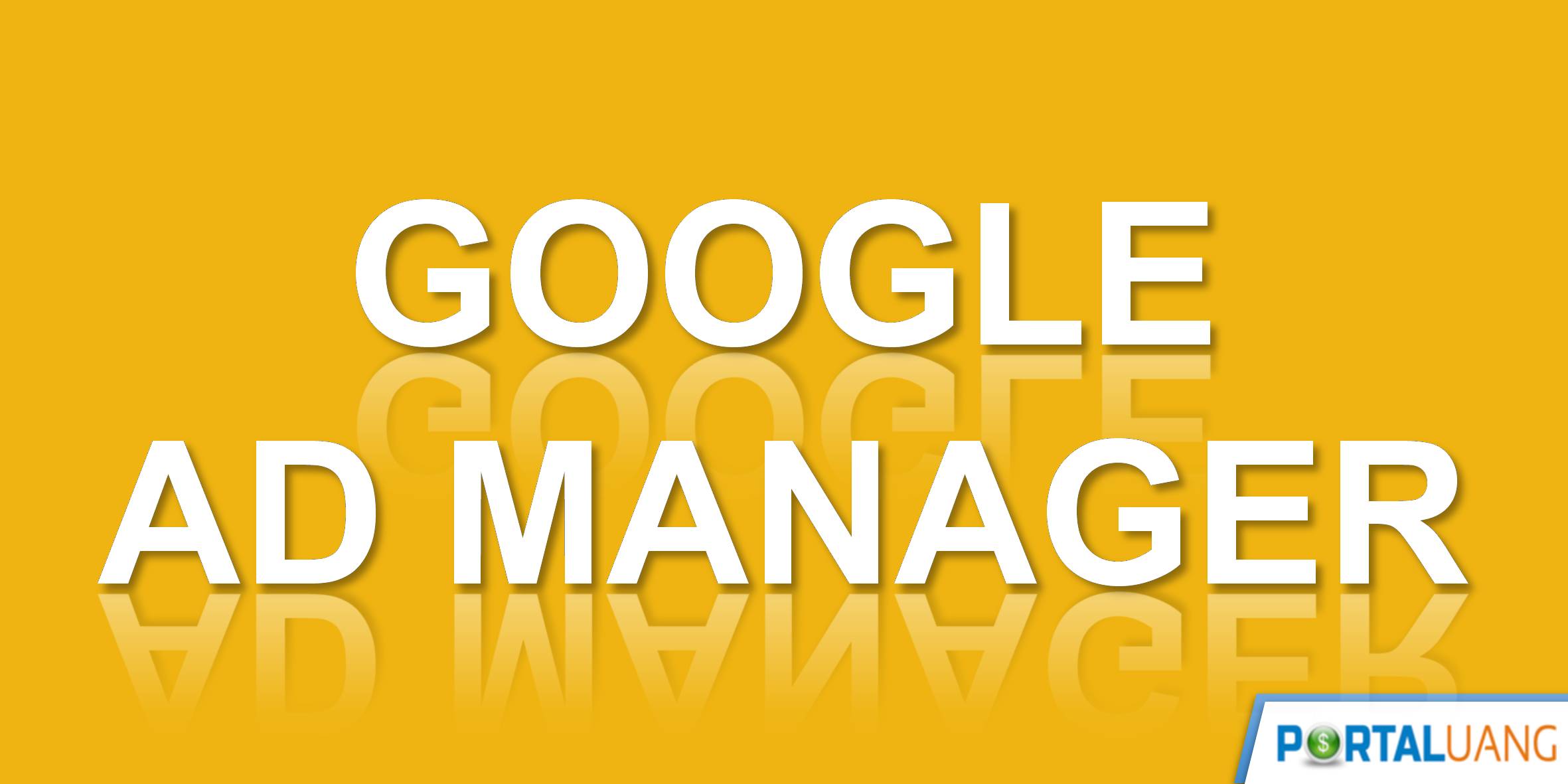Setelah berhasil daftar Google Ad Manager, langkah selanjutnya adalah membuat unit iklan yang akan ditampilkan di blog.
Berikut ini langkah – langkahnya :
Pertama – tama, memilih menu unit iklan :
- Login ke Ad Manager.
- Pilih menu Inventaris.
- Pilih Unit Iklan.
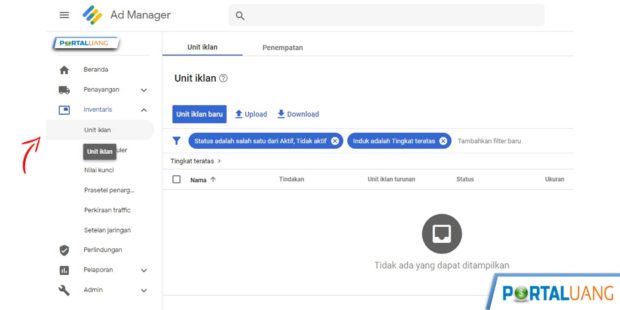
Langkah 2 : Membuat Unit Iklan
Untuk membuat unit iklan, klik Unit Iklan Baru.
Setelah form terbuka, berilah nama unit iklan secara deskriptif, agar Anda dapat mengetahui secara persis dimana unit iklan itu berada dengan mudah.
Nama unit iklan bisa terdiri dari huruf, angka, tanda strip dan underscore.
Contoh nama unit iklan yang deskriptif, misalnya seperti ini: PU KB TopArt Post.
- PU, adalah singkatan dari blog ini : PortalUang.
- KB, Kotak besar, unit ukuran 336×280 (larger rectangle).
- TopArt, Unit tersebut terletak di bagian atas artikel.
- Post, Hanya untuk halaman posting.
Dengan cara ini, Anda memiliki informasi penting dari unit iklan, yang langsung terlihat dari namanya, sehingga Anda bisa mengetahui apa jenis iklannya dan dimana mereka berada dengan sangat mudah.
Jadikan hal ini sebagai suatu kebiasaan setiap kali membuat unit iklan baru.
Berikut ini panduan cara membuat unit iklan baru di Google Ad Manager :
1. Form Setelan :
- Unit iklan induk, ini akan otomatis terisi Tingkat teratas, jika saat ini Anda baru pertamakali membuat unit iklan.
- Nama, isi dengan contoh seperti diatas “PU KB TopArt Post“.
- Kode, isi dengan nama namun spasi diganti undescore PU_KB_TopArt_Post.
- Deskripsi, isikan catatan yang perlu untuk saja.
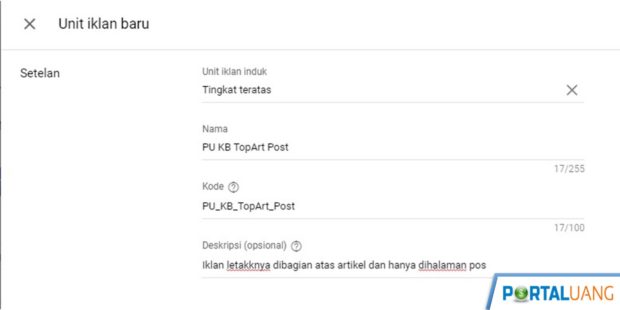
2. Form Ukuran :
- Mode ukuran, isikan mode ukuran tetap atau banner cerdas.
- Jika menggunakan ukuran tetap, pilih atau masukkan ukuran unit iklan. Disini saya pilih banner cerdas.
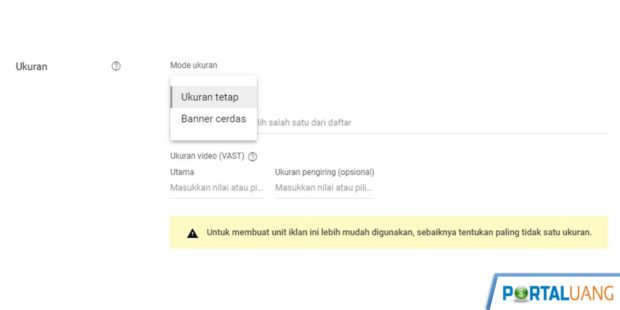
3. Form Jendela Target :
Kemudian tentukan pilihan jendela target dari unit iklan pada saat diklik nantinya.
- _Top, Halaman yang diiklankan terbuka pada jendela yang sama.
- _Blank, Halaman yang diiklankan terbuka pada jendela baru.
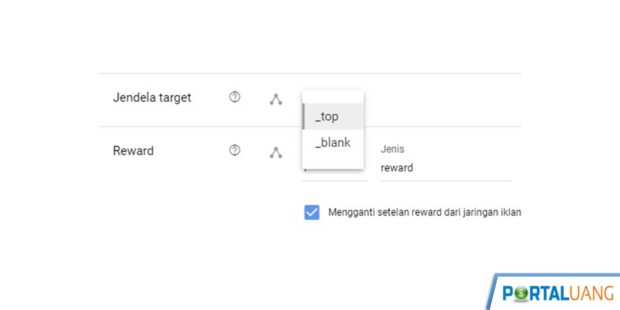
4. Form Reward :
Masukkan jenis reward dan jumlahnya.
Contoh :
- Tonton video sampai habis untuk mendapatkan skin gratis mobile legends.
- Tonton video ini untuk mendpatkan kupon potongan harga, berbelanja di Matahari Mall.
Reward ini fungsinya kurang lebih seperti contoh diatas.
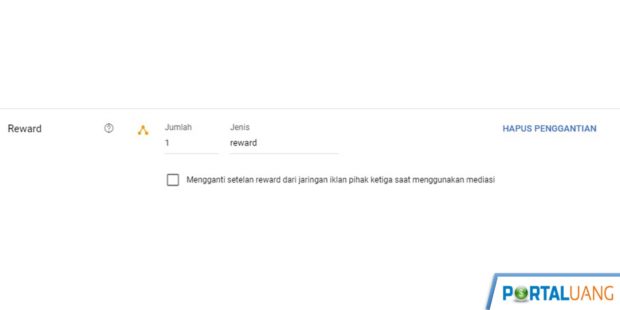
5. Form Penempatan :
Form penemapatan, ini kurang lebih sama seperti saat membuat saluran khusus di Google Adsense.
Disini Anda, cukup mengkaitkan unit iklan baru dibuat dengan penemapatan yang ada.
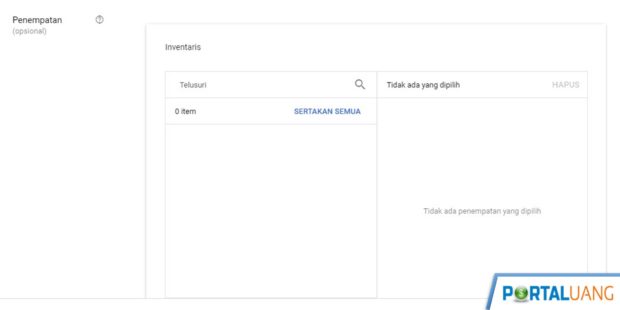

Saluran Khusus Google Adsense : Apa Itu, Cara Membuat dan Melihat Laporan
6. Form Adsense :
Gunanya form ini agar pengiklan yang melalui Google Adsense, dapat melihat atau mengakses unit iklan ini.
Dan seperti keterangannya “Maksimalkan pendapatan dari inventaris yang tidak terjual dengan AdSense”.
Digunakan untuk menampilkan iklan Adsense ketika inventaris tidak ada yang minat.
7. Form Batas Frekuensi :
- Tetapkan batas frekuensi label, digunakan untuk membatasi jumlah tayangan yang ditampilkan kepada pengguna untuk materi iklan yang menggunakan label serupa yang telah ditentukan.
- Tetapkan batas frekuensi unit iklan, digunakan untuk membatasi jumlah materi iklan yang ditayangkan di unit iklan ini dalam jangka waktu tertentu.
8. Form Rasio Pembaruan :
Khusus untuk unit iklan yang digunakan di aplikasi Android (Admob), pilih Rasio pembaharuan.
9. Form Label :
Isi form label atau dapat juga dikosongi.
Kemudian klik SIMPAN.
Langkah 3 : Menampilkan Iklan Dengan Buat Tag
Untuk menampilkan hasil dari membuat unit iklan diatas, yaitu membuat atau generate tag iklan.
Berikut ini cara membuat tag di Google Ad Manager :
- Pilih menu Inventaris.
- Pilih Unit Iklan.
- Pilih unit iklan yang akan ditampilkan di website atau aplikasi, klik nama unit iklan tersebut.
- Pilih tab Tag.
- Pilih Jenis tag, unit iklan, akan digunakana dimana.
- Klik Lanjut.
- Klik Lanjut.
- Tag berhasil dibuat, Anda akan menemukan 2 kode, yang atas diletakkan diantara <head></head>. Dan yang kedua diletakkan sesuai posisi yang diingikan.
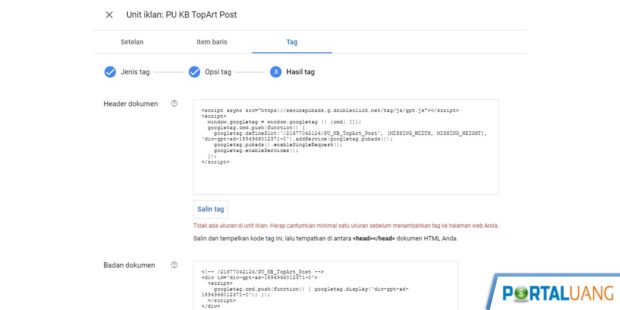
Selesai, selanjutnya yaitu cara membuat pesanan atau kampanye di Google Ad Manager.